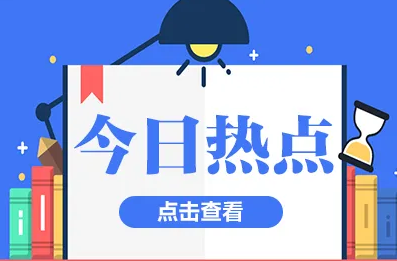源于加强系统的新“设置”,淡化传统控制面板的设计思路,微软在新版Windows 10的“开始”按钮右键菜单(或Win X组合键激活的菜单)中删除了“控制面板”命令。
但是这个命令对于一些老用户来说还是特别有用的。那么,我们如何恢复这个选项呢?
1.命令小组件恢复控制面板选项。
首先,创建控制面板的快捷方式。在Cortana对话框中输入“控制面板”,在自动过滤结果中右键单击“控制面板”并选择“打开文件位置”选项,即可自动进入“控制面板”程序所在的文件夹。
右键单击列表中的控制面板并选择复制(图1)。
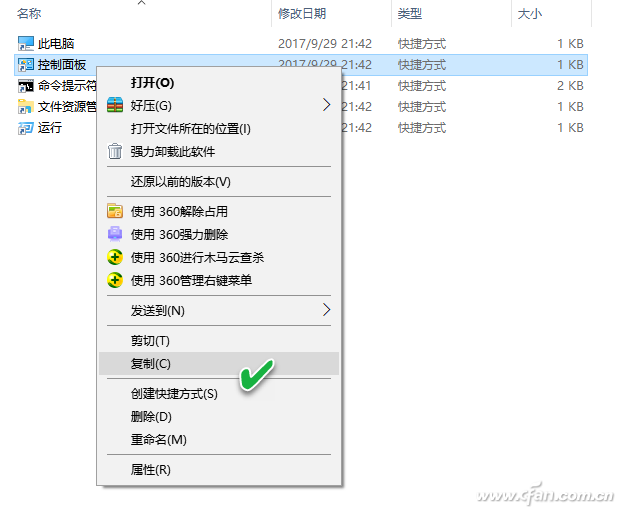
在c盘的个人文件夹(如Myfolder)中创建一个Group4文件夹,将上面控制面板的快捷方式复制到该文件中,然后将其重命名为“控制面板(P)”(图2)。
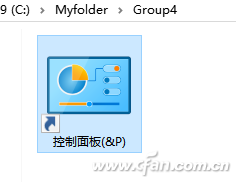
接下来,下载一个小工具HashLnk,在工具箱的bin文件夹中解压zip文件,
并将hashlnk.exe程序复制到系统的“%SystemRoot%System32”目录中(通常是C:windows系统32)(图3)。
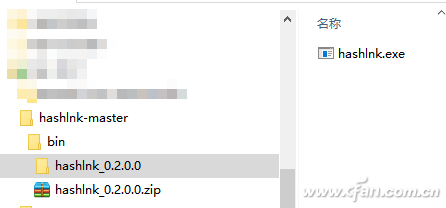
在管理员命令提示符窗口中,输入Group4文件夹,然后执行hashlnk命令来转换上述快捷方式。使用的具体命令如下所示(图4)。
CD C:MYFOLDERGROUP4
控制面板(P)。LNK的
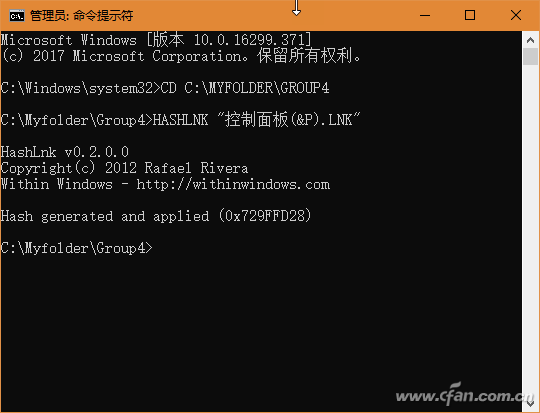
提示:如果在执行上述工具时显示无法找到MSVCR100.dll的错误,请自行安装VC 2010组件包。
将转换后的快捷方式和文件夹一起复制到Win X菜单所在的目录(% local appdata % microsoftwindowswinxgroup 4)。如果不想手动复制,只需执行以下命令进行复制(图5):
CD
ROBOCOPY 'C:MYFOLDERGROUP4' '%LOCALAPPDATA%MICROSOFTWINDOWSWINXGROUP4' /S /E /COPY:DAT
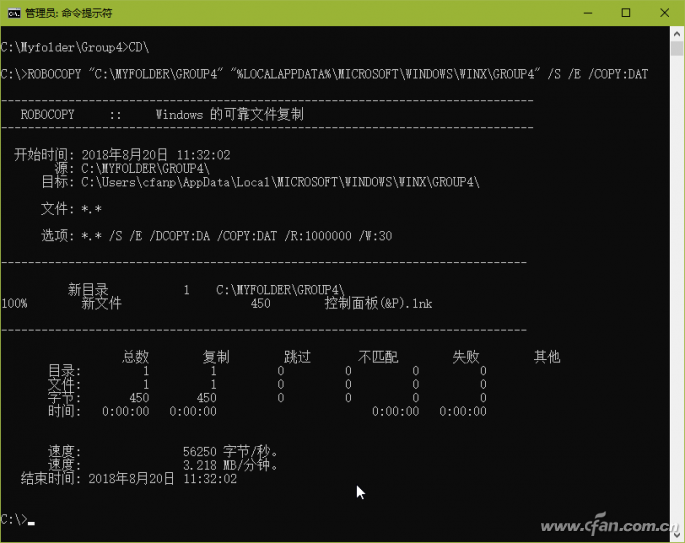
最后,注销当前帐户并再次登录(或重新启动Windows),您可以看到久违的“控制面板”选项出现在Win X菜单中(图6)。
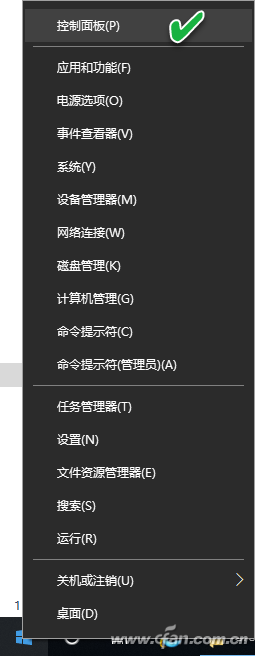
2.第三方工具一键添加“控制面板”。
除了在“开始”按钮的右键菜单中手动添加“控制面板”选项外,还可以借助第三方工具软件Win X菜单编辑器添加此选项。
启动Win X菜单编辑器后,在菜单列表中看到的是当前系统开始按钮的右键菜单的项目列表。默认情况下,这些列表分为三组。现在您希望将控制面板项目添加为一个单独的组。
单击菜单栏上的“创建组”或右键单击窗口的空白处并选择“创建组”(快捷键为Ctrl N)以添加组,菜单顶部将出现一个新组Group4(图7)。
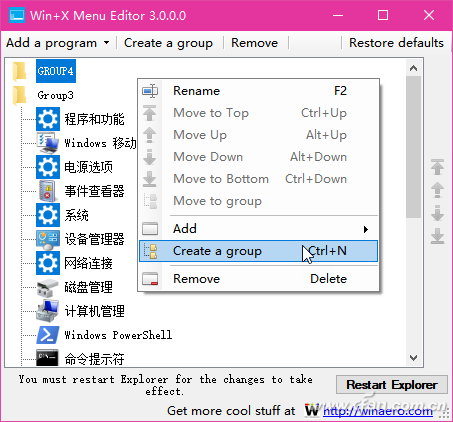
单击窗格中的Group4分组项目,然后选择软件“添加程序”菜单下的“添加控制面板项目”命令(图8)。
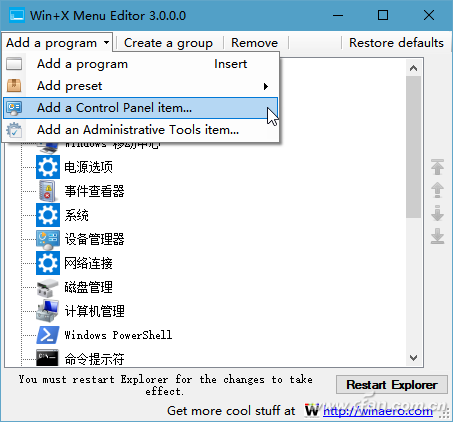
然后,在出现的项目选择列表窗口中,滚动并找到“控制面板”选项,并单击选择按钮添加它(图9)。添加后,单击“重启浏览器”按钮使设置生效。
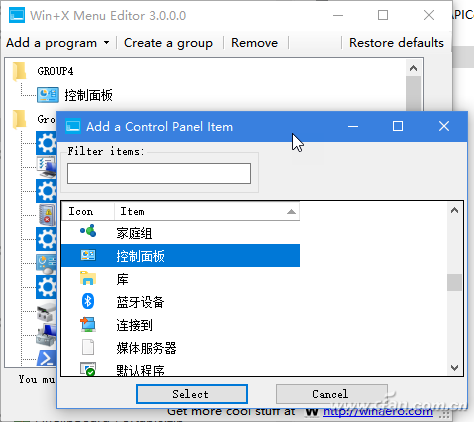
提示:
如果您想在开始按钮的右键菜单中添加其他控制面板选项,只需在上述软件的“添加控制面板项目”命令窗口中选择相应的项目进行添加。另外,
您也可以选择通过“添加程序”菜单将任何程序或系统管理工具添加到开始按钮的右键菜单中。